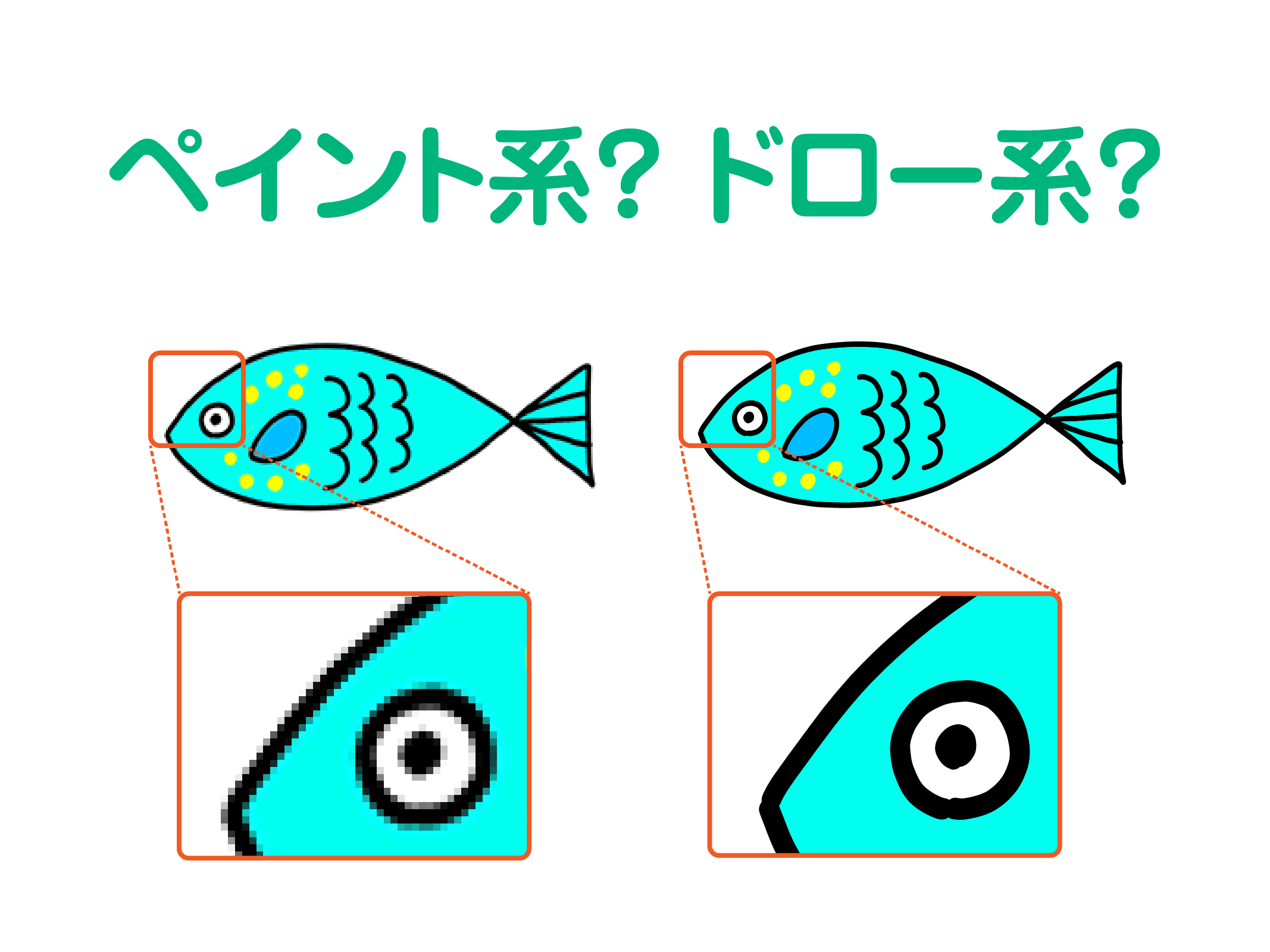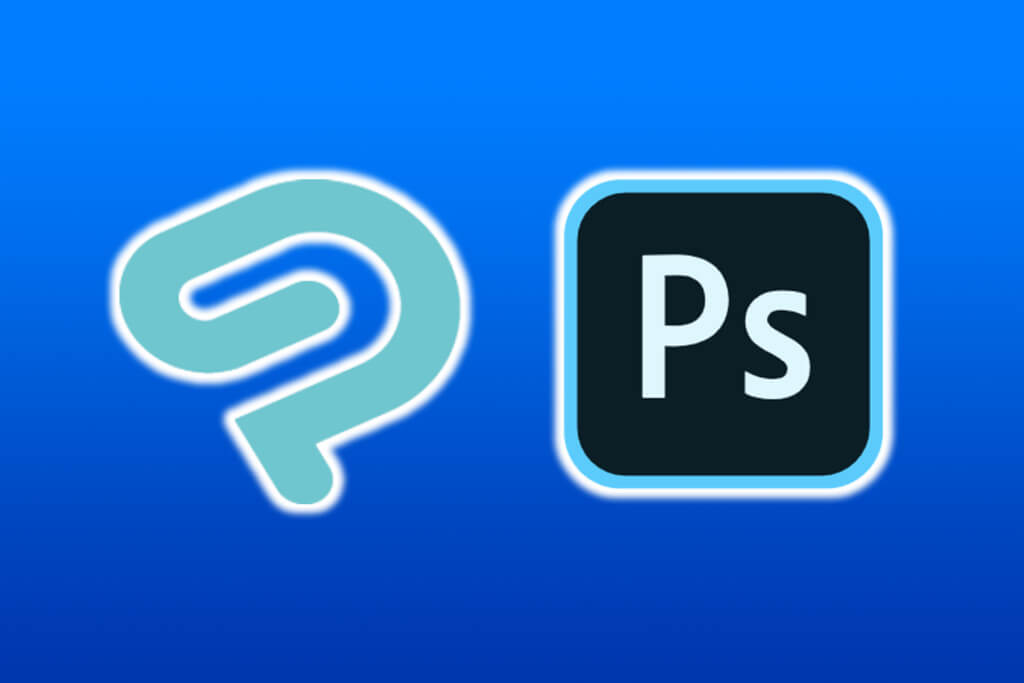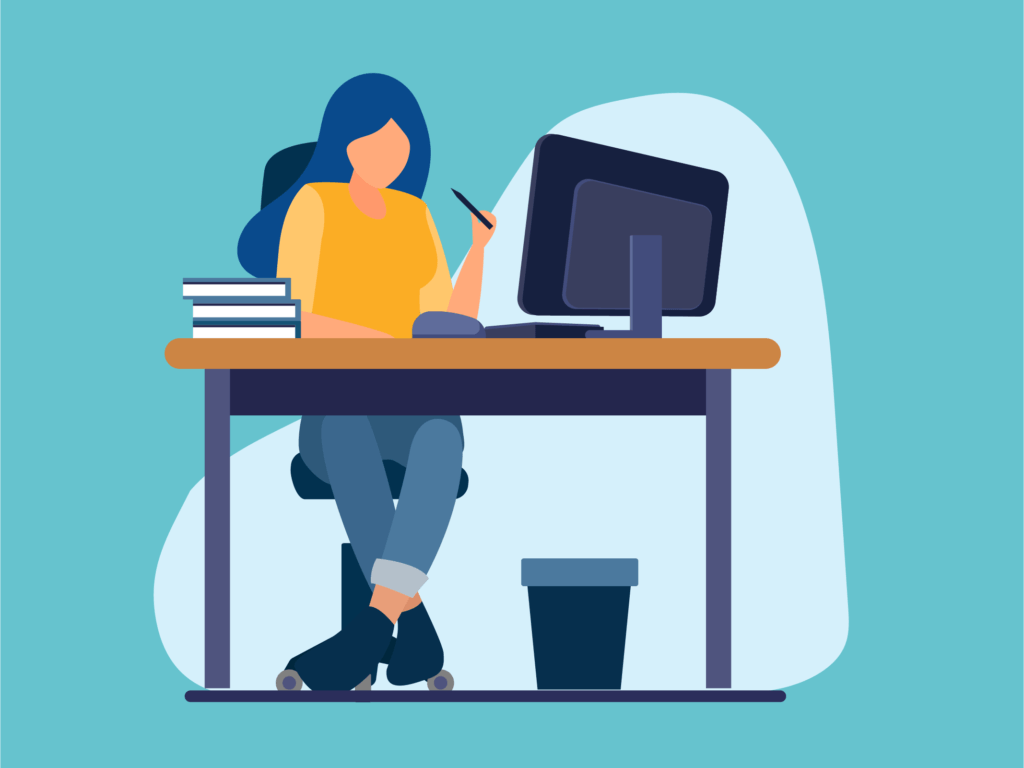ペンタブレットや液晶ペンタブレットなどのデジタル機器が揃ったら、イラストを描くためのお絵描き用のソフトが必要になります。
今回はペンタブや液タブが使える代表的なお絵描きソフトの中から、おすすめのソフトについて解説したいと思います。
必要なデジタル機器について知りたい方は『【デジタルイラストに必要なもの】おすすめのデジタル機器を紹介』をご覧ください。
パソコン不要の液晶タブを知りたい方は『【パソコン不要の液タブ】種類別にまとめて紹介!OSと値段の違いも』をご覧ください。
初心者向けのペンタブは『デジタルイラスト初心者におすすめのペンタブレット!』で紹介しています。
Contents
代表的なお絵描きソフト
ペンタブや液タブが使えるお絵描きソフトで代表的なものは以下のようなものがありますが、機能面と購入のしやすさから考えると、ズバリ「CLIP STUDIO PAINT PRO」がおすすめです。
お絵描きソフトは大きく分けて「ペイント系」と「ドロー系」がありますが、2つの違いについて詳しく知りたい方は『ペイント系とドロー系のお絵描きソフトの違いとは?』をご覧ください。
| 系統 | ソフト名 | グレード | 価格 |
| ペイント系 | Painter | Painter | 買切り 49,800円(税別) |
| Painter Essentials 6 | 買切り 7,800円(税別) | ||
| Photoshop | Creative Cloudフォトプラン(20GB) | 月額 980円(税別) | |
| Creative Cloudコンプリートプラン | 月額 5,680円(税別) | ||
| ドロー系 | Illustrator | Illustrator単体プラン | 月額 2,480円(税別) |
| Creative Cloudコンプリートプラン | 月額 5,680円(税別) | ||
| ハイブリッド | CLIP STUDIO PAINT | CLIP STUDIO PAINT EX | 買切り 23,000円(税込) |
| CLIP STUDIO PAINT PRO | 買切り 5,000円(税込) |
Painter(ペインター)
「Painter」はあまり知られていないソフトですが、実は随分昔から販売されていて、性能も実績も申し分ないペイント系の代表と言えるソフトです。
早い段階からデジタルでのイラストを取り入れているプロのイラストレーターさんは、ずっと愛用しているので信頼性も十分と言えます。
ただし、メニューが英語版になっていることや、標準価格で49,800円(税別)、廉価版の「Painter Essentials 6」でも7,800円(税別)となるので、やや高価でハードルが高いソフトと言えます。(※価格は2020年7月現在のものです。)
Photoshop(フォトショップ)
「Photoshop」は写真を加工するソフトとしてよく知られているソフトですが、実はイラストを描くことも得意としているペイント系ソフトとも言えます。
数多くのブラシがネットで配布されているので、様々な表現が可能。
Painterと同じく、古くからデジタルイラストを取り入れたプロのイラストレーターさんも多く愛用されています。
Photoshop単体では、月額で2,480円(税別)の利用料が発生するので、 「Lightroom」がセットになった月額980円(税別)の「Creative Cloudフォトプラン」が価格的には現実的と言えます。
Illustrator(イラストレーター)
「Illustrator」はプロもアマも利用している定番のイラスト作成ソフトで、ドロー系を代表する最高峰のソフトと言えます。
図形のようなイラストを描くのが得意なソフトで、ドロー系では表現できないものはないと言えるだけの機能を備えています。
ただし、購入はサブスクリプション制なので、月額で2,480円(税別)の利用料が発生します。(※価格は2020年7月現在のものです。)
CLIP STUDIO PAINT(クリップスタジオペイントプロ)
「CLIP STUDIO PAINT」は通称クリスタと呼ぶソフトで、アニメや漫画を描くことに特化したソフトになります。
主にペイント系ソフトになりますが、線画などはドロー系としても使えるので、ペイント系とドロー系のいいとこ取りのソフトと言えます。
漫画やアニメのようなイラストだけでなく、水彩画や油絵といった他のイラストタッチも対応できるので、比較的どんなタッチのイラストでも描けるという特徴があります。
また、「CLIP STUDIO PAINT PRO」であれば、5,000円(税込)で購入が可能。(※価格は2020年7月現在のものです。)
実装された性能の割には価格が安いことと、買い切りで月々の利用料が発生しないという点でもメリットがあります。
「CLIP STUDIO PAINT PRO」をおすすめする理由は?
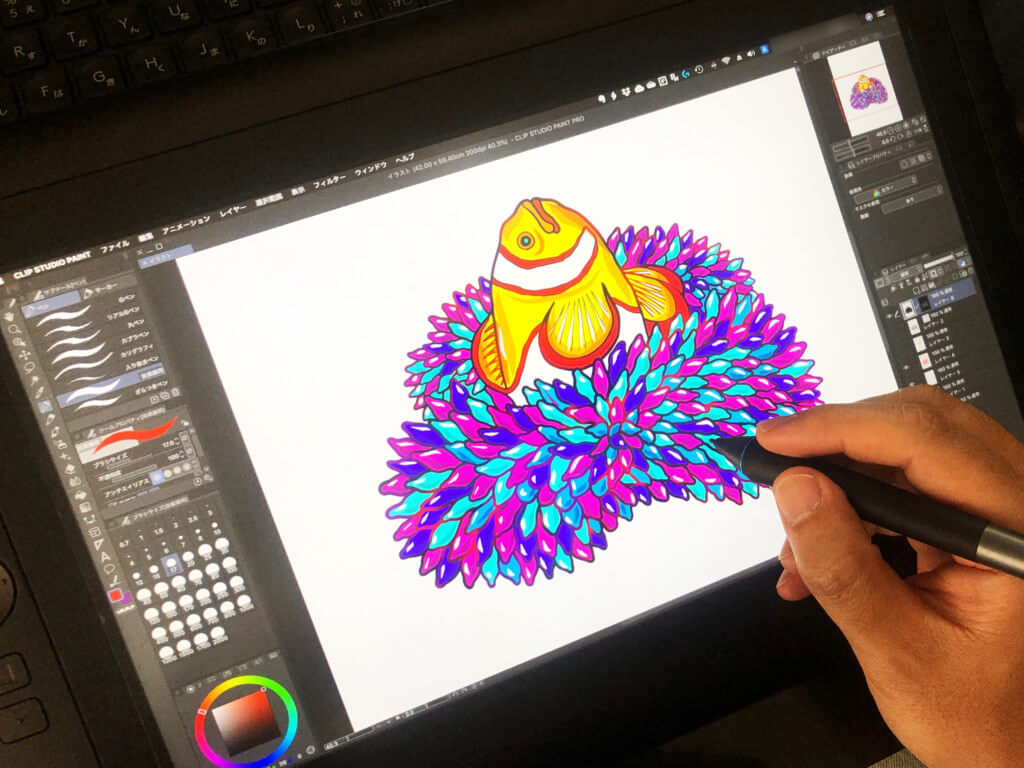
ペンタブや液タブが使える4つの便利なお絵描きソフトを紹介しましたが、「イラストをこれから始める」といった場合や「イラストはアナログで描いていたけどデジタルでは初めて」という場合にはクリスタがおすすめ。
クリスタにはいくつかの種類がありますが、その中でも「CLIP STUDIO PAINT PRO」が機能的にも価格的にもおすすめです。
- 便利な機能が豊富
- 買い切りで価格がリーズナブル
- Photoshopと連携しやすい
- 多くの人が利用している
- 関連の書籍が多い
- ロングセラーだから安心
便利な機能が豊富
「CLIP STUDIO PAINT PRO」はプロというだけあって、イラストを描く上で必要な機能は十分備わっています。
絵を描いている途中で「アレがしたい!」「コレがしたい!」「こんな機能が欲しい!」といったときにも、できないことはほとんどないかと。
特に漫画やアニメ画については、他のソフトよりも更に充実した機能や素材が備わっています。
買い切りで価格がリーズナブル
クリスタのプロ版ということで、「値段が高いのでは?」と思ってしまいますが、税込み5,000円で購入できるという点では、かなり購入しやすい価格になっています。(※価格は2020年7月現在のものです。)
「これだけの豊富な機能が備わっているのに、ホントにこの価格でいいの?」って思ってしまうような価格設定だと思います。
Photoshopと連携しやすい
これは自身がクリスタを使うようになってから、実際に感じたメリットですが、Photoshopと連携しやすいという点ではかなり助かっています。
クリスタのレイヤーが保持されたままPhotoshopにデータを移行できるので、途中までクリスタでイラストを描いて、最後の微調整や仕上げをPhotoshopを使いたいときに便利です。
しかも、「CLIP STUDIO PAINT」と「Photoshop」は、よく使う操作や一部のキーボードのショートカットも同じだったりするので、自身のように「CLIP STUDIO PAINT PRO」と「Photoshop」を両方使いたいという場合に操作に慣れやすいというメリットがあります。
詳しくは『CLIP STUDIO PAINTとPhotoshopは操作方法そっくりで連携がいい!』で解説しています。
多くの人が利用している
誰も使っていないソフトを選んでしまうと、使い方を知っている人が少ないので、途中で分からないところが出てきたら、操作方法でかなり苦戦することになります。
「CLIP STUDIO PAINT」は実際に多くの人が利用しているソフトなので、使い方が分からなかったり、クリスタを使ってイラストを描くコツを知りたいときに、使い方を知っている人がたくさんいるので安心です。
関連の書籍が多い
使い方を解説した書籍がないソフトを使用すると、操作方法を覚えられず挫折してしまうことも、
クリスタは使い方を分かりやすく解説した関連書籍も多く販売されているので、イラストを描く上で必要なテクニックも習得しやすいと言えます。
クリスタなら書店やネットでも手軽に関連書籍を購入できるので、操作方法でつまづいても解決しやすいというメリットがあります。
数あるCLIP STUDIO PAINTの書籍の中でも初心者に特におすすめなのが、クリスタ公式リファレンスブック。『初心者はこの一冊から!CLIP STUDIO PAINTの使い方が分かる本!』でレビューしています。
ロングセラーだから安心
「CLIP STUDIO PAINT PRO」は、2012年からリリースされているソフトですが、実は2000年頃には「REATS」という商品名で、アニメの制作会社には浸透していたというソフト。
クリスタの原型となるソフトから数えれば、20年以上も活躍しているまさにロングセラー商品。
長年にわたって蓄積されたノウハウで、機能もサポートも安心と言えるでしょう。
無料版のお絵描きソフトは正直キツい!
ここで紹介しているソフトは、どれも有料版ですが「無料のソフトはどうなの?」という声もあるかと思います。
「落書き程度の絵を描きたいだけ」という方は無料のソフトでも悪くはないですが、ペンタブや液タブまで揃えている人なら、少し本格的にイラストを描こうと思っている人が多いかと思います。

無料のお絵描きソフトの場合、突然販売やサポートが終了してしまうことが多いので、使い方をせっかく覚えたのに、また違うソフトの使い方を覚えないといけなくなることも。
いろんなお絵描きソフトをジプシーのように渡り歩くことになると、お絵描きソフトを選ぶことに時間をとられて肝心のイラストが全く描けないという事にもなりかねません。
またイラストを描いてるうちに、「こんな機能が欲しい!」「あんな機能が欲しい!」と思うようになります。
そんなときに、無料のお絵描きソフトでは対応できないので、結局有料のソフトが必要になってきます。
無料版と有料版のイラスト作成ソフトの違いについては『フリーのイラスト作成ソフトを使わない理由!やっぱり無料版は残念!』でも詳しく解説しています。
お絵描きソフトは実績あるものを

イラストを描くためのソフトは操作方法を覚えるまでに時間がかかるので、やはり最初から実績のある有料ソフトの操作方法を覚えておくのがおすすめ。
ここで紹介した「CLIP STUDIO PAINT」、「Painter」、「Illustrator」、「Photoshop」といったソフトは長年の販売実績があるので、一度覚えてしまえばずっと使えるというのがいいところ。
有料のイラスト用ソフトは少しお金はかかってしまいますが、使ってみると確かに価格分だけのメリットはあります。
これから作り出される素晴らしい作品のために、是非お気に入りのソフト見つけ出して購入してみてくださいね。
読者の皆さんの応援で管理人は頑張れます! この記事が少しでもお役に立てたならポチッとブログランキングに投票していただくか、SNSで共有してくださいね。